
Jak ukazuje praxe, nesrovnalostinstalovaný datum a čas v operačních systémech Windows (a ne pouze v operačních systémech XP) může výrazně ovlivnit výkon počítače a způsobit spoustu chyb, například s aktualizacemi, instalací softwarových produktů atd. Nyní bude zvažováno, jak změnit datum v systému Windows XP několik nejjednodušší metody. Mimo jiné se zaměříme na další nastavení a priority.
Vlastní proces změny data a času u počítačů a notebooků pracujících pod kontrolou "expiri" není tak komplikovaný.

První a nejjednodušší způsob je zavolatodpovídající nastavení dvojitým kliknutím na ikonu hodin v systémové liště, pokud je samozřejmě jeho zobrazení zakázáno uživatelem (ve výchozím nastavení je služba v aktivním stavu). V opačném případě lze přístup k parametrům získat pomocí standardního ovládacího panelu, kde je vybrána příslušná část.

Okno se standardemkartu, která zobrazuje kalendář, šipku a digitální hodiny s aktuálním nastavením. Jak změním datum systému Windows XP? Ano, je to velmi jednoduché. V polích nad kalendářem jednoduše vybereme rok, měsíc a datum. Čas je nastaven na elektronické hodiny výběrem každého ukazatele a zadáním nových dat.
Poté můžete také přejít na kartu výběručasové pásmo a na další kartě povolte nebo zakažte synchronizaci s časem Internetu. Proč je to nutné? Ano, právě tehdy, systémové hodiny vždy přesně přesáhly. Nejlepší je, pokud má počítačový terminál trvalý přístup k síti.
Existuje další, ne méně efektivní způsobZměny nastavení aktuálního data a času. Například přejděte do systému Windows XP třetím service pack třídy 3F, který je mezi všemi modifikacemi považován za nejrychlejší, protože je nainstalován za pouhé 3 minuty a 30 sekund. Nicméně, teď není o tom.
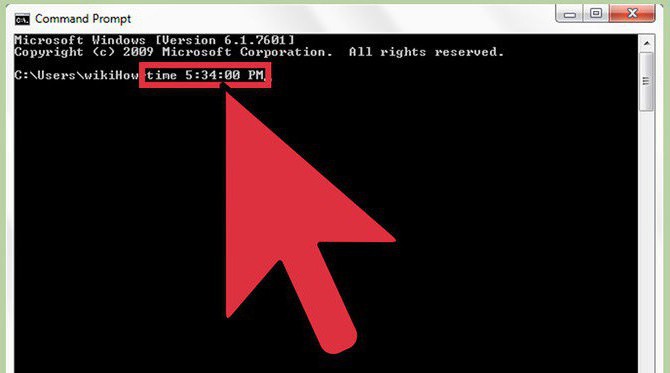
Jak změnit datum v systému Windows XP této verze (a nepouze) pomocí příkazů? Elementary! Nejprve z nabídky "Spustit" (Win + R) zavolejte příkazový řádek (cmd). Zde se standardní příkaz DATE používá k nastavení data, po kterém je datum zadáno ve formátu "číslo-měsíc-rok" přes mezeru (poznámka přes pomlčku). Chcete-li nastavit čas, použijte stejný příkaz TIME a čas ve formátu hodin-minut-sekunda.
Nyní je to nejdůležitější!Faktem je, že změna data v již spuštěném systému nefunguje vždy, nebo vám dovolí opravit některé významné chyby. Proto bez ohledu na nainstalované "OS" se tato nastavení nejlépe provádějí v systému BIOS.

Když vstoupíte do nastavení systému BIOS na hlavní kartěexistuje zvláštní řádek pro nastavení data a času systému. Může být umístěn buď nahoře, nebo těsně pod (závisí to na verzi BIOSu a vývojáři). Zde je doporučeno změnit toto nastavení, protože pouze taková instalace ve většině případů umožňuje odstranit selhání systému.
Pro stacionární počítače můžeteproveďte obecný reset parametrů, předběžně po dobu asi deseti sekund odstraňte baterii na základní desce. Bohužel, na notebooku tato volba nefunguje.
Zbývá dodat, že otázka, jak se změnitDatum v systému Windows XP, stejně jako v každém jiném systému, je však zcela jednoduše vyřešeno. Jediné doporučení na konci: nastavení těchto parametrů výlučně z BIOSu. To je nejlepší způsob. Datum a čas systému budou automaticky aplikovány na nastavení "operačního systému". Taková metoda se, jak již bylo uvedeno výše, zbaví některých kritických chyb, které nelze vyloučit standardními metodami operačního systému.


























